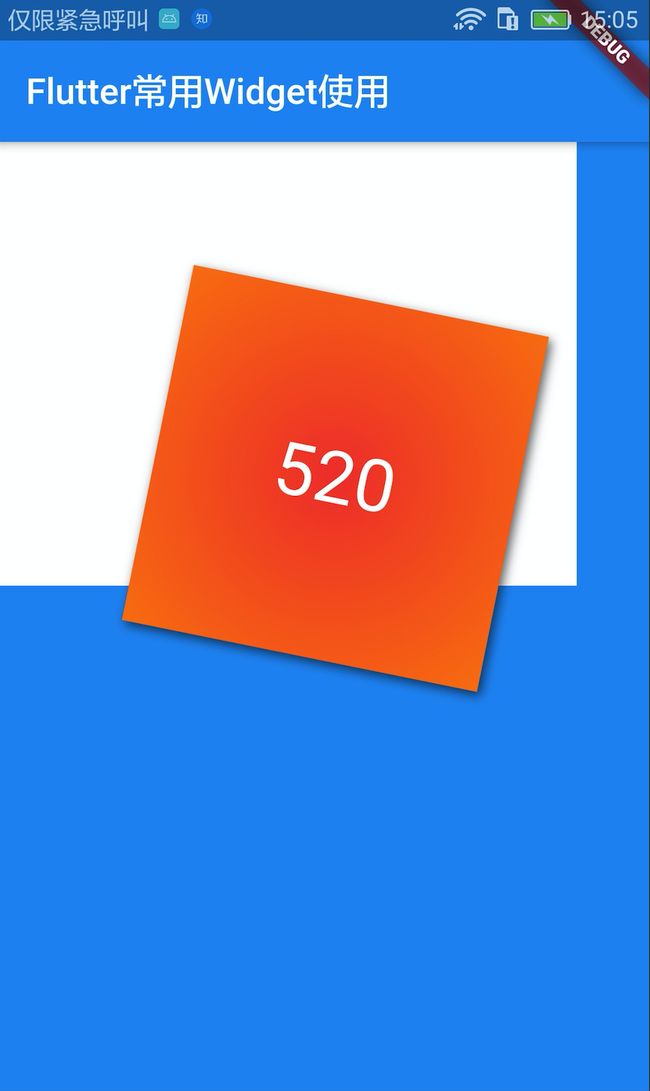Flutter常用Widget(一)Container
详细介绍Container的相关使用。
一、简介
A convenience widget that combines common painting, positioning, and sizing widgets.
一个使用方便的小部件,它融合了常见的绘画,定位和大小调整。
1、构造函数
Container({
Key key, //
this.alignment, //对齐方式,作用于child,譬如如果是center,表示child在container里面居中
this.padding, //内部间距
Color color, //背景色,
Decoration decoration, //背景装饰,与color 不能共存,如需要设置背景,里面也设置背景的方式。
this.foregroundDecoration, //前景装饰
double width, //宽度
double height, //高度
BoxConstraints constraints, //容器大小的限制条件,跟宽高的区别是
this.margin, //间距,类似于layoutParams 的maring.
this.transform, //变换,类似于安卓的矩阵变换.
this.child, //对应的控件
});
Container的使用的场景比较广泛,其他的控件都可以加多一层进行包装,以此来实现margin、pading等相关功能。
看到其构造函数,有一点可能比较疑惑的,不是有宽高了吗?为啥还有个constraints?其实这两个都是指定容器大小,
但如果同时存在,会以constraints 为准,其实width、height的最后实现,也是通过constraints来做的。
2、继承关系
Object (dart.core)
Diagnosticable (diagnostics.dart)
DiagnosticableTree (diagnostics.dart)
Widget (framework.dart)
StatelessWidget (framework.dart)
Container (container.dart)
3、绘制过程
- 最里层是child
- child外层由Padding包着
- 然后添加额外的constraints限制
- 最后添加margin
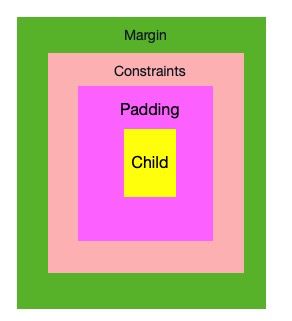
绘制的时候,首先绘制给定的变换(transform),然后绘制装饰填充物,接着绘制child,最后将前景装饰绘制出来。
Container Widget 在没有子child的情况下,会尽可能地变大,除非传入的constraints是无边界的,在这种情况下,container会尽可能地小。
在有child的情况下,会根据child的参数来决定,但如果container 设置了width 、height或者constraints,则会根据这些参数来绘制。
4、布局实现
因为Container融合了其他的一些widget,并且这些widget都有各自的布局行为,所以Container的布局方式有一些复杂。
总的来说:容器会尝试以下操作:
- 遵守对齐方式,根据子项调整大小,
- 遵守宽度,高度和约束,
- 扩展以适配父亲,以使其尽可能小
具体来讲就是:
如果container没有孩子,没有设置宽高,没有设置constraints,并且父容器设置了constraints 为 unbounded,那么container会让自己尽可能的小;
如果container没有孩子并且没有设置对齐方式,但是设置了宽高或者constraints(宽度最后其实都会转换成constraints去布局),他会根据自己的constraints和父节点的constraints,尽可能地小;
如果container没有孩子,没有宽高没有constraints和alignment,但是父节点设置了有界的约束,那么container会尽可能根据父节点的有界约束尽可能地撑大自己;
如果container设置了对齐方式,并且父节点设置了无边界的约束,那么container会调节自身尺寸来包住子child;
如果container设置了对齐方式,并且父节点设置了有边界的约束,那么container会尽可能地撑大自己(根据父节点的大小),然后将其子child按照设置的alignment进行调整;
如果container只有子child,没有设置宽高,没有设置constraints,没有设置alignment,那么container就会将父节点的constraints传递给孩子,并根据child进行调整;
二、使用方式
1、代码示例
class ContainerWidget extends StatelessWidget {
@override
Widget build(BuildContext context) {
return Container(
width: 200,
height: 200,
alignment: Alignment.center,
margin: EdgeInsets.only(top: 45, left: 120),
padding: EdgeInsets.all(20),
// color: Colors.yellow,
decoration: BoxDecoration( //背景装饰
color: Colors.yellow,
gradient: RadialGradient( //渐变
colors: [Colors.red, Colors.orange],
center: Alignment.center,
radius: .98,
),
boxShadow: [ //卡片阴影
BoxShadow(
color: Colors.black54,
offset: Offset(2.0, 2.0),
blurRadius: 4.0
)
]
),
transform: Matrix4.rotationZ(0.2),
child: Text("520", style: TextStyle(color: Colors.white, fontSize: 40.0), ),
);
}
}
2、效果图
这里面的padding 和maring,如果你做过安卓或者iOS的开发,应该比较容易理解,其实就是一个是内部的空白,一个是外部的空白。
3、适用场景
- 需要设置背景色;
- 需要设置圆角;
- 需要设置背景图片;
- 需要设置间距;
三、源码解析
@override
Widget build(BuildContext context) {
Widget current = child;
//如果没有child,并且没有设置constraints,那么就创建一个LimitedBox,
if (child == null && (constraints == null || !constraints.isTight)) {
current = LimitedBox(
maxWidth: 0.0,
maxHeight: 0.0,
child: ConstrainedBox(constraints: const BoxConstraints.expand()),
);
}
//设置对齐方式
if (alignment != null)
current = Align(alignment: alignment, child: current);
final EdgeInsetsGeometry effectivePadding = _paddingIncludingDecoration;
//设置间距
if (effectivePadding != null)
current = Padding(padding: effectivePadding, child: current);
//设置背景色
if (decoration != null)
current = DecoratedBox(decoration: decoration, child: current);
//设置前景色
if (foregroundDecoration != null) {
current = DecoratedBox(
decoration: foregroundDecoration,
position: DecorationPosition.foreground,
child: current,
);
}
//设置约束
if (constraints != null)
current = ConstrainedBox(constraints: constraints, child: current);
//设置margin,其实最终也是包了一层padding来实现;
if (margin != null)
current = Padding(padding: margin, child: current);
//最后,设置变换Transform
if (transform != null)
current = Transform(transform: transform, child: current);
return current;
}
build方法其实并不复杂,每行做的事情,已经注释,总的来讲,就是不设置约束情况,按照父节点尽可能大,如果有约束,则按照内部的来。
四、参考
https://api.flutter.dev/flutter/widgets/Container-class.html